这几天小编一直被一件事情困扰着,那就是天天掉网,每天一下班回家就没有网,跟房东反馈了好多次了,再今天都快一个礼拜了,没网对小编来说那就是个劫难呀昨天催房东几遍了,总算来看看了,换了跟线以为搞定了,结果悲剧还是发生了,晚上11点又断网了,后面就一直没来往,房东也搞不定了........

这几天总是下班回家都没网,跟房东说了下过会就网来了,可是好景不长,没过多久就断了,有时又来了,但是过了晚上11那就直接没网了,直到第二天早上也没网,上班期间就不知道有没有了,反正下班回来还是没网,这就把小编整的不开森了,刚写到一半就断网了,俺还没保存呢..............

首先小编先确认下电脑到路由器的宽带是否正常,我们可以先登陆路由器后台进行查看,小编用的是小米mini路由,那么后台地址就是192.168.31.1,我们在浏览器登陆路由器的IP:192.168.31.1
在后台我们可以看到路由器到电脑的连接是正常的,而外网到路由器是断开的,所以我们可以判断为题出在路层的外网到家里的路由上。



如果还不能确定问题不在路由器上,还有一种方法就是直接接进家里的宽带接口插上笔记本(或电脑RJ45接口)看下是否有网,如果有网则说明问题出在路由器上,没网则暂时跟路由器无关,因为不排除还有外网和内网都有问题的现象

如果路由器有问题的话就参考下面的方法(当然本案例路由器是没问题的):
一.首先检测一下你的路由器等上网设备是不是老化、坏掉了。如果没有再检查上网设备的所有插孔、连接线是否连接正常,网然后重启一下路由器,先关闭个等待30秒后再打开。或先设置禁用本地连接,而后再启用本地连接,这种办法有时候在你不知道什么原因的情况下就把问题解决了。
二.a检测一下网卡驱动是否正常工作。打开“运行”对话框,并输入“CMD”,点击“确定”打开 MSDOS窗口,输入如图命令“ping 127.0.0.1 -t”,若数据显示成功接收,说明本地网上驱动配置正确。否则请重新安装网上驱动。


B.查看本地IP地址信息和网关信息是否配置正确。打开“运行”对话框,输入“CMD”,点击“确定”打开 MSDOS窗口,在窗口中输入“ipconfig”如图,就可以查看到本机IP地址信息(如“192.168.1.101”)和网关(如“192.168.1.1”)信息。

检测IP地址配置是否正确。在MSDOS中输入“ping 192.168.1.101 -t”若信息接收成功说明设置正常,否者请重新设置。
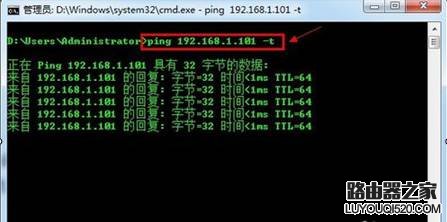
三.重新设置IP地址的方法:
首先将路由器的IP地址分配方式设置为动态分配方式。打开浏览器输入“http://192.168.1.1”,打开窗口,输入登陆路由器的用户名和密码进行登陆,登陆完成后,点击左侧的“DHCP服务器”,选择“启用”DHCP服务器,同时设置地址池开始地址为“192.168.1.100”,地址池结束地址为“192.168.1.199”,最后点击“确定”进行保存。如下图:
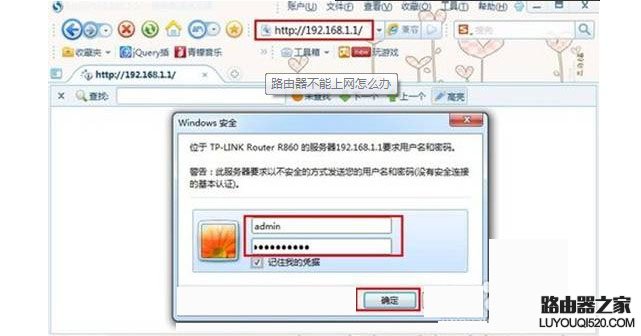

按照上述方法设置完毕后,就可以设置本机的IP了,打开“控制面板”进入“网络和Internet”→“网络和共享中心”→“更改适配器设置”。
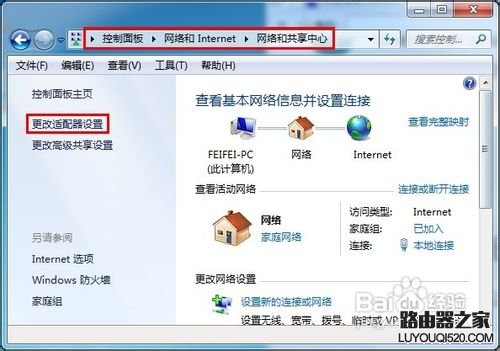
然后如下图,打开的窗口中找到并双击“Internet协议版本4(IPv4)”,并勾选“自动获取IP地址”,DNS填写局域网中网关即路由器的IP地址,最后点击“确定”完成设置。
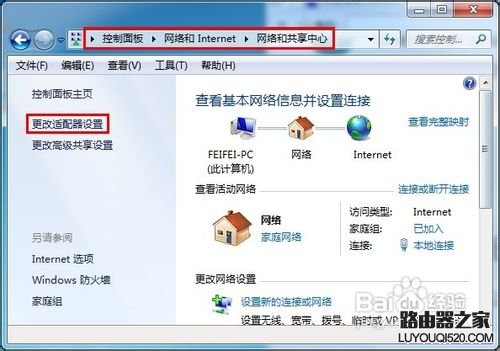
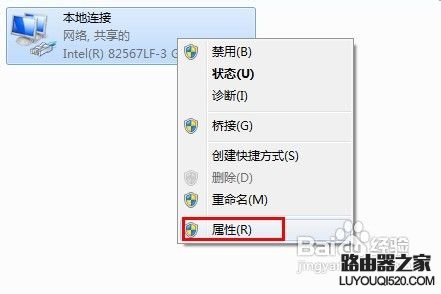
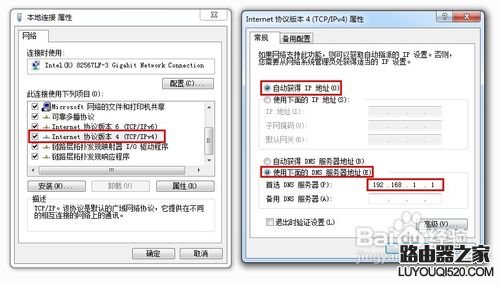
如果问题来自外面,连接宿舍的楼道有个交换机,用来共享网络给该楼层的多家用户的,所以这个路由器是多个端口的那种, 小编爬上去看了下,路由器用的是磊科的。
那么问题来了,到底是进线就没网了呢还是经过交换机没网了呢:


第一种方法:
ping房东的路由ip,交换机只是个转接共享的功能,并没有进行实际的网络操控,所以最终用户的宽带都是在房东的路由器上被限制和使用的,一般整栋楼层的宽带共享都会用到有线路由的(就是不带无线发射的路由器,主要是考虑到稳定性),所以很多房东都采用维盟路由器进行宽带管理。
知道这点我们就好办了,直接ping房东的路由器去吧,如果能连接上,那就说明从房东的宽带到你家的路线是通的,如果没通则说明从房东的路由到你家的路线是断开的。


第二种方法:
如果你不知道房东的路由器型号,更不知道器IP,那我们就只能通过实测来验证是否线路ok了,这里小编准备了一个RJ45转接头,测试下网络是否进来时就有网。
将交换机上的WAN接口上的网线拔下来通过转接头直接连入小编家中的网线进行测试,如果此时可以上网,那么就说明宽带在交换机处丢失了,没有则问题可能出在更远的线路了。


很庆幸的是,通过转接头连接后有网了,所以问题很明显就在交换机和路由器上了,那么到底哪个有问题呢?
小编把房东的交换机拆下来了,首先我们将接通的网络直接连接到小编的小米路由器看看是否有网。
这里很明显路由器连接之后是有网的,那即使说小编的路由器也没问了,问题就出在交换机上了。















